您好,登錄后才能下訂單哦!
您好,登錄后才能下訂單哦!
本文在介紹關于hbuilderx中設置運行php的基礎上,以圖文形式重點探討了其具體步驟,非常適合初學者入門,感興趣的小伙伴們可以參考一下。
一、首先當然是要開啟環境了,首先找到安裝XAMPP的文件夾,點擊打開“xampp-control” 文件,點擊start““開啟”Apache”和“MySQL”
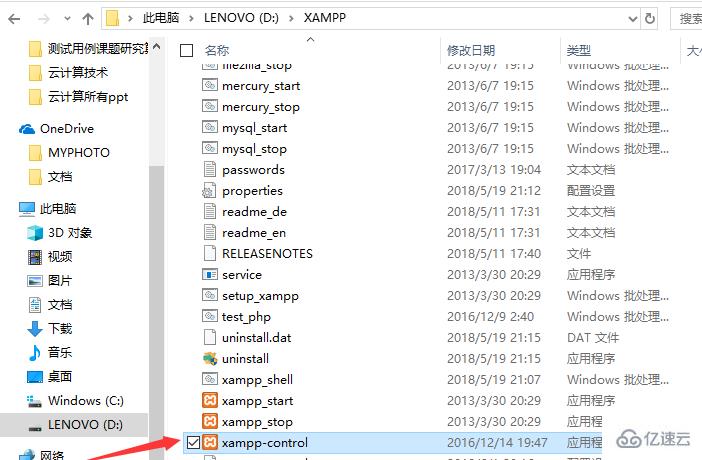
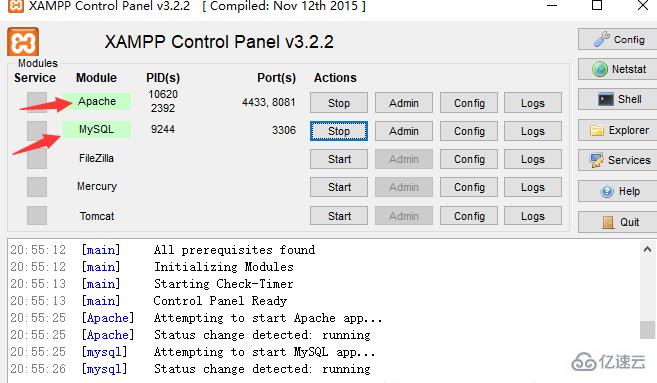
二、在XAMPP的安裝路徑下,在htdocs文件夾下新建項目phpinfo(即為一個文件夾)
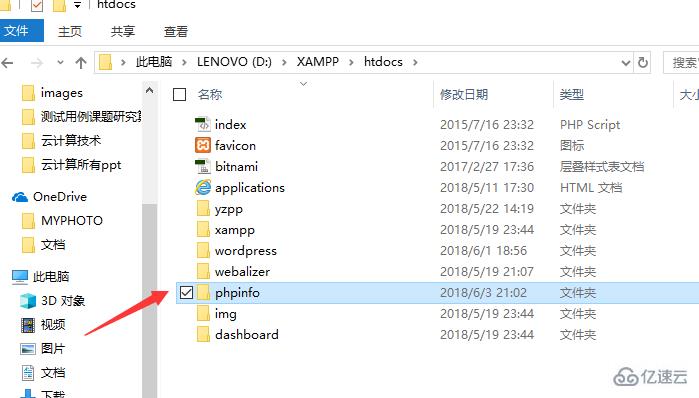
三、打開Hbuilder軟件,選擇“文件”–“打開目錄”
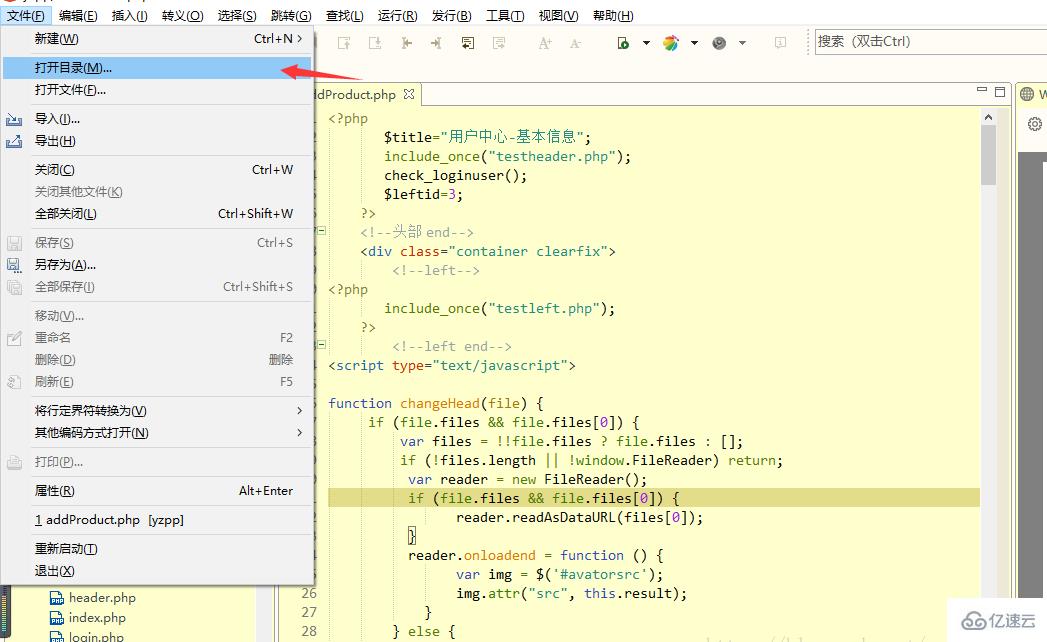 選擇剛剛創建的phpinfo文件
選擇剛剛創建的phpinfo文件
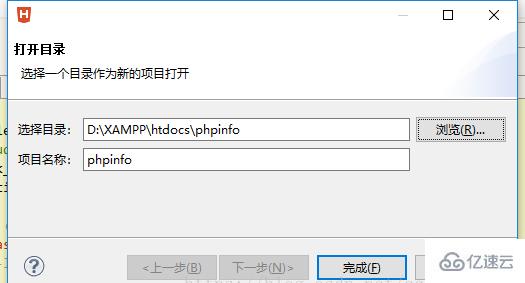
四、在HBuilder上安裝支持PHP的插件,點擊“工具”–“插件安裝”–選擇安裝“Aptana php”插件(此處我已安裝)
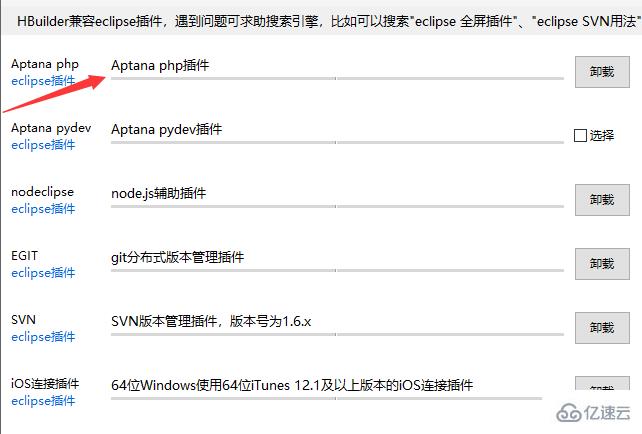
完成后按照提示重啟HBuilder軟件
五、配置HBuilder外置服務器(本文的關鍵所在哦)
首先右上角切換到“邊改邊看模式”,然后點擊小三角形,選擇“設置web服務器”
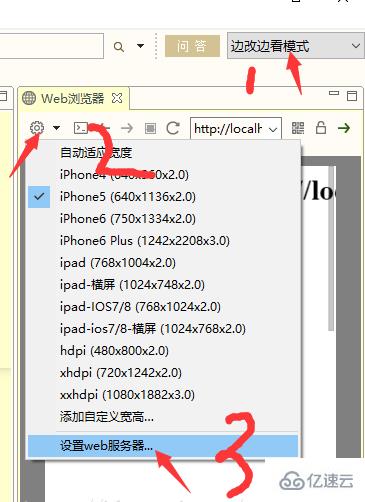
選擇“外置服務器”–“新建
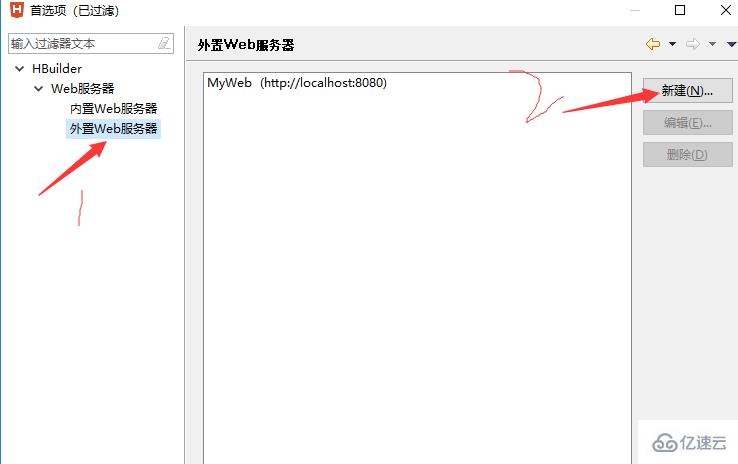
填寫名稱和URL地址(http://localhost:8081),此處8081是我安裝XAMPP時修改后的端口,可根據你的實際情況填寫。
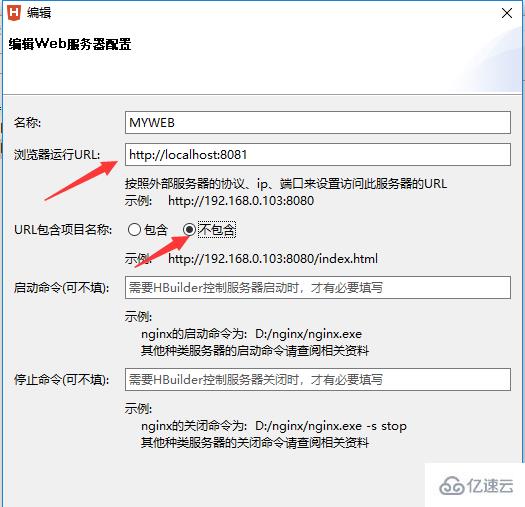
回到“web服務器”–把PHP類文件選為你剛剛新建的外置服務器
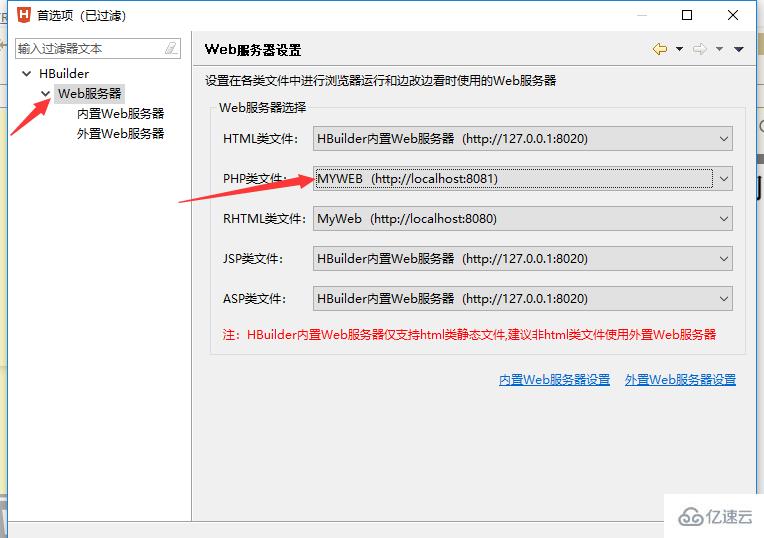
這樣,外置服務器就基本配置好了
六、新建php文件進行測試
在剛剛的phpinfo里新建PHP文件,
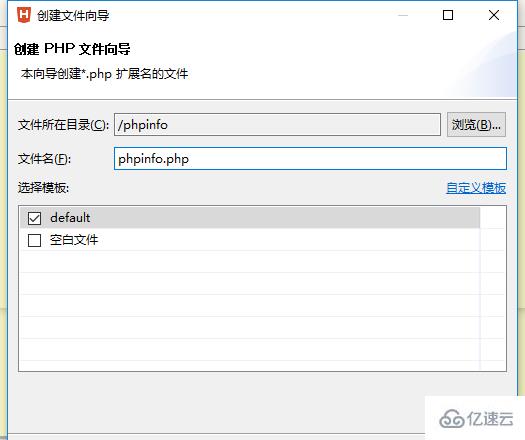
寫入代碼
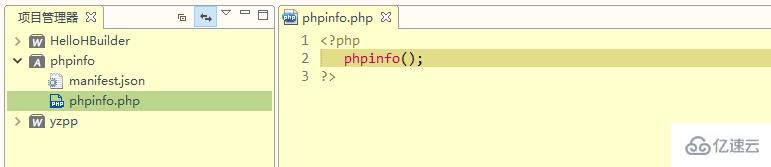
打開“運行”–“運行配置”
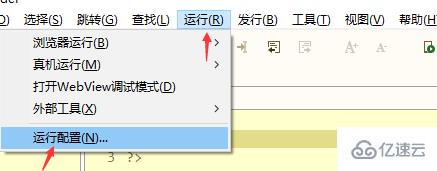
找到左側“PHP Page Web”右鍵單擊選擇“新建”
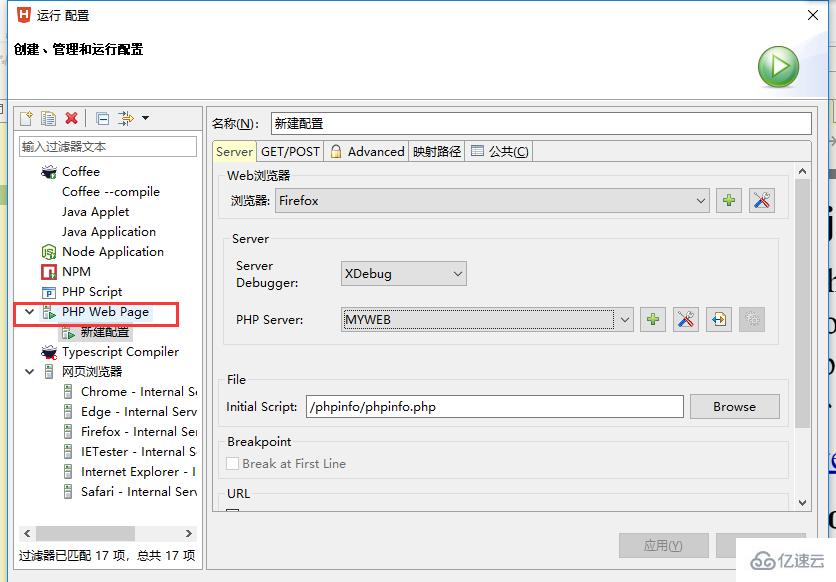 點擊“應用”–點擊“運行”,如果在瀏覽器上出現如下界面,則整個過程就成功了
點擊“應用”–點擊“運行”,如果在瀏覽器上出現如下界面,則整個過程就成功了
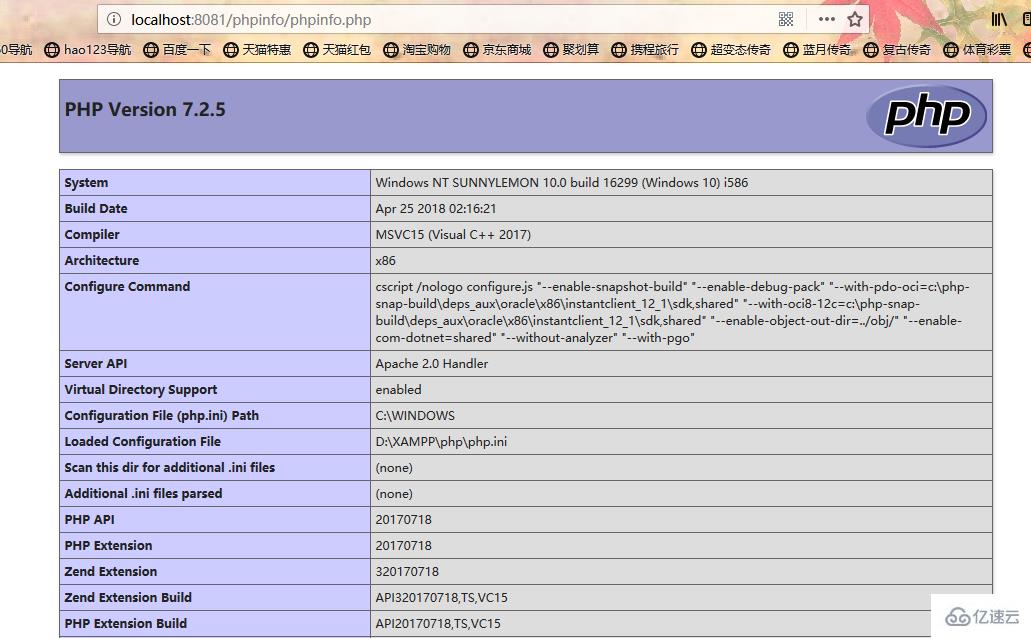
以上就是hbuilderx中運行php的匯總,內容較為全面,而且我也相信有相當的一些工具可能是我們日常工作可能會見到或用到的。通過這篇文章,希望你能收獲更多。
免責聲明:本站發布的內容(圖片、視頻和文字)以原創、轉載和分享為主,文章觀點不代表本網站立場,如果涉及侵權請聯系站長郵箱:is@yisu.com進行舉報,并提供相關證據,一經查實,將立刻刪除涉嫌侵權內容。